Ping- og Traceroute-netværksværktøjer forklaret i detaljer
Netværksværktøjer(Network tools) er afgørende for at løse problemer med et computernetværk, der ikke fungerer, som det skal. Der er en hel del ting, der kan gøre for at hjælpe med at bringe et netværk tilbage til dets retmæssige tilstand, og to af disse muligheder er Ping og Traceroute .
Begge værktøjer er designet til at fejlfinde et netværk, og de fungerer på lignende måder. Men i den store sammenhæng er disse værktøjer meget forskellige. Nu er der andre værktøjer, vi kan bruge til at fejlfinde et dårligt ydende netværk, men i dag vil vi kun fokusere på disse to.
Ping og Traceroute netværksværktøjer
Vi skal påpege, at på Windows 11/10 er Traceroute kendt som Tracert , mens på Cisco og Unix platforme bruges udtrykket Traceroute i stedet. Men da netværk er mere forbundet med Cisco -platforme, har vi valgt at gå med det mere almindelige navn.
Ping-værktøj i Windows
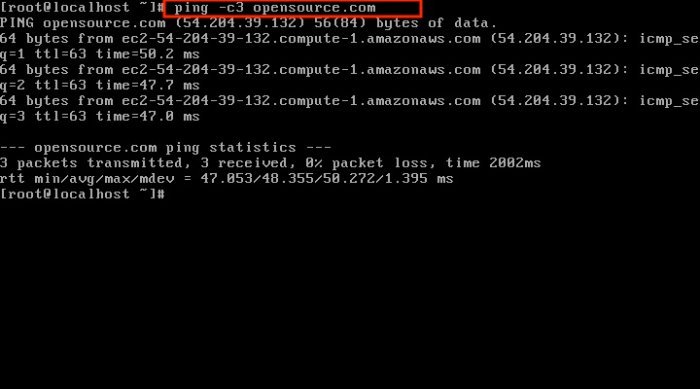
Når det kommer til fejlfinding af et netværk, er Ping - værktøjet det mest brugte. Ping , også kendt som Packet Internet Groper , er inkluderet i næsten alle operativsystemer.
For at aktivere det kræves en ping-kommando. Derfra vil den påkalde ICMP ( Internet Control Message Protocol ) for at rapportere fejl og levere vigtige data til IP-pakkebehandling.
Den måde, Ping fungerer på, er ret interessant. Først(First) skal du angive en IP-adresse, og derfra skal du sende en ICMP ekko-anmodningsmeddelelse til den adresse. Skulle destinationscomputeren være i stand til at modtage beskeden, vil den kommunikere tilbage med en ICMP ekkosvarmeddelelse.
Når der laves en Ping -kommando, udsender den normalt relevante oplysninger om netværkets ydeevne. Du kan få en idé om, hvad vi taler om via billedet ovenfor.
Tracert Traceroute-værktøj i Windows

Med hensyn til hvad Traceroute er, ja, det er et fejlfindingsværktøj, der er baseret på en kommandolinjegrænseflade. Det primære formål med dette værktøj er at bestemme stien, som en pakke bruger til at nå sit mål. På samme måde som Ping forstår vi, at Traceroute også bruger ICMP ( Internet Control Message Protocol ).
Men hvor Traceroute adskiller sig fra Ping, hvad angår ICMP , er, at den lokaliserer hver router ved den vej, pakkerne tager. Ser du, vi mener, at Traceroute er fremragende til fejlfinding af netværksproblemer, fordi det er bedre i stand til at opdage den nøjagtige placering af problemet.
Hvordan Traceroute identificerer alle routere på sin vej: Fejlfindingsværktøjet har en tendens til at sende en masse ICMP -ekkopakker-meddelelsesanmodninger til en bestemt destination. Nu har de første par beskeder en Time to Live ( TTL )-grænse sat til 1. Det betyder, at den første router i stien vil foretage et træk for at kassere pakken og levere en ICMP Time Exceeded- meddelelse.
Til sidst øges TTL- parameteren med 1, indtil destinationsværten nås, og ICMP- ekkosvarmeddelelsen accepteres. Derfra kan den oprindelige vært nu nemt bruge de modtagne ICMP -meddelelser til at identificere alle routere i en sti.
Du skal køre denne kommando i en forhøjet CMD:
tracert www.<sitename>.com
Hvad med Traceroute på Unix -operativsystemer?
Kommandoen fungerer lidt anderledes sammenlignet med Windows -operativsystemer. Den drager fordel af UDP -pakken sammen med en enorm destinationsport på linje med 33434 til 33534. Disse portnumre vil næppe blive brugt af nogen applikation placeret på destinationsværten.
LÆS(READ) : Ping-transmission mislykkedes Generel fejlfejl.(Ping Transmit failed General failure error.)
Related posts
Sådan bruger du Network Sniffer Tool PktMon.exe i Windows 10
Aktiver netværksforbindelser, mens du er i moderne standby på Windows 11/10
Hvad er Tor Network, og hvad bruges det til?
Mål lokalnetværkshastighed med LAN-hastighedstestværktøj
Aktiver eller deaktiver Wi-Fi og Ethernet-adapter på Windows 11
Sådan giver du Chrome adgang til netværket i din firewall
Gratis værktøjer til trådløst netværk til Windows 10
Hvorfor er min Ping-tid så høj i Windows 11/10?
Chrome Connectivity Diagnostics Plugin tester din netværksforbindelse
Apps fryser, når de forsøger at få adgang til netværksshares
Windows kunne ikke automatisk registrere dette netværks proxyindstillinger
NetCrunch Tool: Gratis netværksfejlfindingsværktøj
Sådan rydder du Mapped Network Drive Cache i Windows 11/10
Windows kan ikke hente netværksindstillingerne fra routeren i Windows 11/10
Sådan administreres dataforbrugsgrænsen på Windows 11/10
Sådan konfigureres globale proxyserverindstillinger i Windows 10
Sådan bruger du Port Query Tool (PortQry.exe) i Windows 11/10
Sådan deaktiveres NetBIOS- og LLMNR-protokoller via GPO
Sådan rettes DHCP-opslagsfejl på Windows og Chromebooks
Kan ikke kortlægge netværksdrev i Windows 11/10
